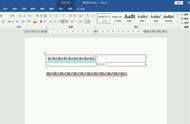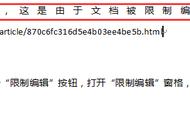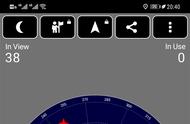成功合体!
但是,最近有位童鞋完成邮件合并后,就问:怎么把合并邮件生成的文档,拆分成多分子文档呢?
合并文档天天见,但真没见过Word里有拆分文档的按钮。
在我的知识库里,这类任务必须!应该!只能!动用VBA代码或者找外挂插件啊。
但是,真的没有更简单的方法吗?爱钻研如我,怎能放过。

ge~ji~ge~ji~
经过几番摸索和试验,终于找到了一个秘技。这个秘技超级简单、傻瓜化,而且不用一行代码,也不用装外挂。
下面以《和秋叶一起学Word》课程中的练习文档为例。这份文档包含了1级标题、2级标题,以及正文内容。在导航窗格下可以清晰的看到文档结构。

接下来,将要按照2级标题来拆分,也就是每一部电影的内容生成一个子文档。
准备工作就绪,下面就教你在4步之内搞定Word文档拆分:
01 切换到大纲视图虽然知道 Office 都有视图选项卡,包含了各种浏览模式,但从没正经用过大纲视图。切换到大纲视图后,工具栏会多一个大纲选项卡,页面会变成这个样子:

这一步非常关键。为了将每一部电影的内容拆分成一份文档,每创建一份子文档,必须先单独选中每一部电影的内容块(标题 正文),如果是一个个创建,效率还是太低。
经过试验,我发现了一个批量完成,一步到位的方法:先把每一部电影的内容折叠起来,再选中标题,这样选中的每个标题,其实是包含了正文内容的。折叠的方法,就是只显示到级别2。
操作方法如下: